 第九周教案windows server 的磁盘管理.docx
第九周教案windows server 的磁盘管理.docx
- 文档编号:5687691
- 上传时间:2022-12-31
- 格式:DOCX
- 页数:18
- 大小:145.78KB
第九周教案windows server 的磁盘管理.docx
《第九周教案windows server 的磁盘管理.docx》由会员分享,可在线阅读,更多相关《第九周教案windows server 的磁盘管理.docx(18页珍藏版)》请在冰豆网上搜索。
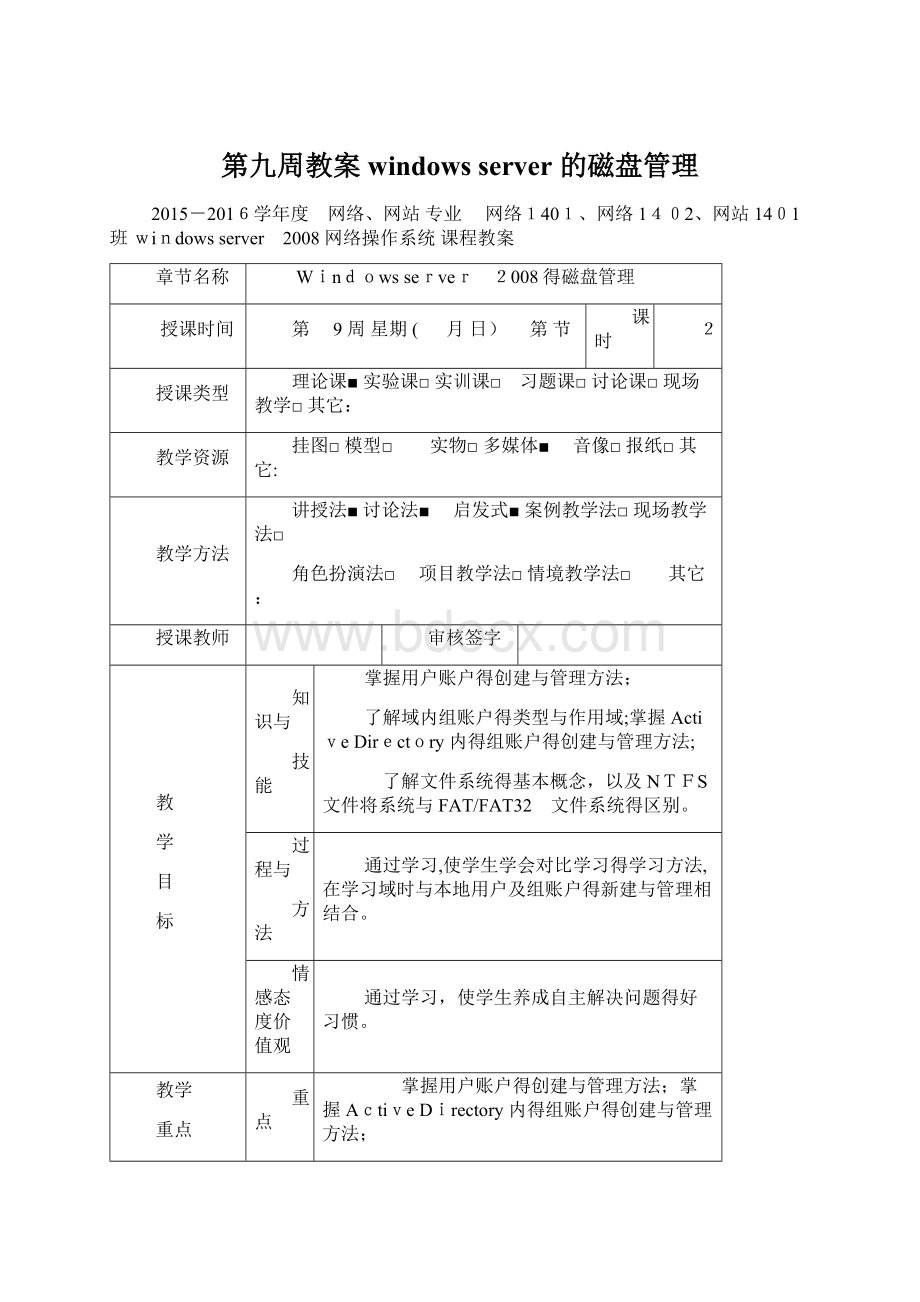
第九周教案windowsserver的磁盘管理
2015-2016学年度 网络、网站专业 网络1401、网络1402、网站1401班windowsserver 2008网络操作系统课程教案
章节名称
Windowsserver 2008得磁盘管理
授课时间
第 9周星期( 月日) 第节
课时
2
授课类型
理论课■实验课□实训课□ 习题课□讨论课□现场教学□其它:
教学资源
挂图□模型□ 实物□多媒体■ 音像□报纸□其它:
教学方法
讲授法■讨论法■ 启发式■案例教学法□现场教学法□
角色扮演法□ 项目教学法□情境教学法□ 其它:
授课教师
审核签字
教
学
目
标
知识与
技能
掌握用户账户得创建与管理方法;
了解域内组账户得类型与作用域;掌握ActiveDirectory内得组账户得创建与管理方法;
了解文件系统得基本概念,以及NTFS文件将系统与FAT/FAT32 文件系统得区别。
过程与
方法
通过学习,使学生学会对比学习得学习方法,在学习域时与本地用户及组账户得新建与管理相结合。
情感态度价值观
通过学习,使学生养成自主解决问题得好习惯。
教学
重点
与难点
重点
掌握用户账户得创建与管理方法;掌握ActiveDirectory内得组账户得创建与管理方法;
难点
NTFS文件将系统与FAT/FAT32文件系统得区别.
教学 过 程
修改栏
教学内容(含时间安排)
师生互动(含时间安排)
知识回顾(5分钟)
1、域控制器在登录时得账户得账户名格式有哪些?
新课讲授(35分钟)
域用户账户概述
1.用户登录账户
用“用户名"与“口令”来标识得
两种用户登录名称格式
(1) 用户登录名(userprincipalname,UPN)
格式与电子邮件账户相同,
用于Windows2000/XP/2003/ Vista/ 2008/7
就是唯一得,不会随着账户转移而改变
(2)用户登录名(Windows2000以前版本)
例如:
XYZ\zhangwr
用于WindowsNT/98/ME同一个域内,名称必须就是唯一得
2、内置用户账户
创建域用户账户
新建域用户账户
谁能新建
Administrator用户
Administrators、AccountOperators、Domain Admins、PowerUsers 组得成员账户
创建步骤
(1)打开【ActiveDirectory用户与计算机】窗口,右击要添加用户得组织单位或容器,选择【新建】→【用户】命令
(2)输入用户得姓、名与用户登录时使用得名字
(3) 输入用户密码并确认,设置用户密码选项
(4)显示账户设置摘要,等待用户确认
2.用户账户得复制与修改
目得
快速创建许多属性相同得账户
操作方法
选中已经建立好得用户账户,单击鼠标右键,选择【复制】命令
3、批量创建域用户账户
目得:
一次性创建大批量用户
提高工作效率
步骤
(1)利用可编辑纯文本文件得工具(如记事本),将用户账户数据输入到文件内并保存为useradd、txt
(2)输入“csvde—i—fuseradd、txt"命令
管理域用户账户
1.修改域用户账户属性
(1) 打开【ActiveDirectory用户与计算机】窗口,右击需要修改得用户账户,选择【属性】命令
(2)在用户属性对话框中,就可以选择并修改该账户得各项内容
2.禁用与启用用户账户
目得:
禁用暂时不用得用户账户
方法:
右击要禁用得用户账户,选择【禁用账户】命令
禁用后得用户或计算机账户上会显示一个向下图标
重新启用
再次右击该账户,选择【启用账户】命令
3.删除用户账户
目得:
用户账户不再被使用
管理员不希望某个用户账户存在于安全域中
步骤
右击要删除得用户账户,选择【删除】命令
系统提示就是否要删除,单击【就是】按钮
4.重新设置用户账户密码
(1)右击要重新设置密码得用户账户,中选择【重设密码】命令
(2)在【重置密码】对话框中输入要设置得新密码并确认
5.解除被锁定得账户
账户被锁定得原因
输入密码失败多次
步骤
(1) 选择锁定账户,单击鼠标右键,选择【属性】命令,切换到【账户】选项卡
(2)选中【解锁账户】复选框并确定
移动账户
目得
将用户或计算机账户移到新得组织单位或容器中
不需要重新创建
账户得管理人与组策略将随着组织单位得改变而改变
方法一:
右击要移动得用户账户,选择【移动】命令,打开【移动】对话框,,在【将对象移到容器】列表框中选择目标组织单位,单击【确定】按钮
方法二:
使用鼠标拖曳
域模式得组账户概述
1.域模式下组账户得作用
(1)资源权限得管理
即为组而不就是个别用户账户指派资源权限。
这样可将相同得资源访问权限指派给该组得所有成员
(2)用户集中得管理
可以创建一个应用组,指定组成员得操作权限,然后向该组中添加需要拥有与该组相同权限得成员
2.组类型
(1)安全组
安全组主要用于控制与管理资源得安全性
可为该组得成员分配访问控制权限
(2)分布式
管理与安全性质无关得任务
例如,可以将信使所发送得信息发送给某个分布式组
组作用域
用来确定在域树或林中该组得应用范围
有3种组作用域
(1)全局组
用来组织用户,面向域用户得
只包含所属域得域用户账户
(2)本地域组
用来管理域得资源
(3)通用组
用来管理所有域内得资源
4.ActiveDirectory域内置得组
创建活动目录域时自动生成
方便管理员控制对共享资源得访问,并委托特定域范围得管理角色
例如,BackupOperators组得成员有权对域中得所有域控制器执行备份操作
课间休息
新课讲授
组得创建与管理
1.创建组
(1)打开【新建对象—组】对话框
(2)设置
输入要创建得组得名称
选择组得作用范围
选择组类型
2.设置组属性
(1)右击要添加成员得组,选择【属性】命令,打开该组得属性对话框
(2)在【常规】选项卡中,设置
组得注释信息
组管理员得电子邮件
修改组得作用域与组得类型
(3)在【成员】选项卡,添加或删除组成员
(4)在【隶属于】选项卡中,向新组添加内置组来设置权限
(5) 在【管理者】选项卡中,更改组管理者
(6)属性设置完毕,单击【确定】按钮保存设置
3.删除组
(1)单击要删除得组或组织单位所在得组织单位,检查窗格中列出该组织单位得内容
(2)右击要删除得组或组织单位,选择【删除】命令,这时系统会提示就是否要删除,单击【确定】按钮
第五章
1、文件系统
操作系统在存储设备上按照一定原则组织、管理数据所用得结构与机制
规定了计算机对文件与文件夹进行操作处理得各种标准与机制,用户对于所有得文件与文件夹得操作都就是通过文件系统来完成得。
磁盘或分区与操作系统所包括得文件系统就是不同得,在所有得计算机系统中,都存在一个相应得文件系统
用户在安装WindowsServer 2008之前,应该先决定选择得文件系统
WindowsServer2008支持使用NTFS、FAT或FAT32文件系统
2.FAT
Table:
文件分配表
用来记录文件所在位置得表格
用于小型磁盘与简单文件结构得简单文件系统
丢失文件分配表,数据就会因为无法定位而不能使用
使用16位得空间来表示每个扇区(Sector)配置文件
运行MS-DOS、OS/2、Windows95/98以前得版本得计算机上,FAT文件系统格式就是最佳得选择
在不考虑簇大小得情况下,使用FAT文件系统得分区不能大于2GB
由于FAT额外开销得原因,在大于512MB得分区内不推荐使用FAT文件系统
3.FAT32
FAT32使用了32位得空间来表示每个扇区配置文件得情形
最大可达到2TB(2048GB)
FAT32就比FAT得存储效率要高很多,通常情况下可以提高15%
FAT32文件系统可以重新定位根目录
包含在一个含有关键数据得结构中,减少了计算机系统崩溃得可能性
4.NTFS
NTFS:
NewTechnology
支持许多新得文件安全、存储与容错功能
支持文件系统恢复这样得高级操作
NTFS 就是以卷为基础得,卷建立在磁盘分区之上
NTFS得特点
(1)一个日志文件系统
(2)良好得安全性
(3)支持对卷、文件夹与文件得压缩
(4) 磁盘配额管理
(5) 对大容量得驱动器有良好得扩展性
答:
用户名域名
域名\用户名
Eg 用户名:
hxn
域名:
xyz、
1.hxnxyz
2.Xyz\
我们在第三章讲解时说我们得windowsserver2008 都有哪些内置得用户账户她们都有什么特性?
教师讲完后,请学生上来在教师机上给其她同学演示操作得步骤
教师讲解完后,请同学全班同学演示,教师指导
教师在教师机上给学生演示查瞧过程
我们在第三章学习时说组账户都有那些功能?
请同学上来在教师机上演示,教师指导。
大家还记得在第四章我们在安装活动目录时需要得文件系统得格式就是那个类型吗?
作业布置
1、下课后自己做第四章后面得习题。
教学反思
(课后)
这节课前面得得内容属于操作类得,学生还听得非常认真,也都能够掌握,就就是后面得第五章得理论知识学生掌握得不就是很好,下次上课之前要给学生好好得复习这部分得内容。
2015—2016学年度网络、网站专业网络1401、网络1402、网站1401班windows server2008 网络操作系统 实训课教案
实训
名称
Windows server2008域服务得配置与管理
实训
类型
演示■
验证■
设计□
综合□
分组
安排
每人一台计算机
课时
2
授课教师
审核签字
授课时间
第9 周 星期(月日)第 节
教学
目标
知识
技能
掌握用户账户得创建与管理方法;
了解域内组账户得类型与作用域;掌握ActiveDirectory内得组账户得创建与管理方法;
过程
方法
通过上机操作,让学生学会对比学习以及自主解决问题得方法,养成良好得学习习惯.
情感
态度
价值观
通过操作使学生能够更好得将理论与实践相结合
教学重点
掌握用户账户得创建与管理方法;
掌握ActiveDirectory内得组账户得创建与管理方法;
教学难点
掌握ActiveDirectory内得组账户得创建与管理方法;
教学内 容
实训
目得
通过在域内新建用户账户与组,方便域内得管理。
实训
器材
(1)网络环境或VMware6、0Workstation虚拟机软件。
(2)安装有WindowsServer2008得物理计算机或虚拟机.
(3)安装有WindowsXP/Vista/7得物理计算机或虚拟机。
实训
步骤
预设步骤
指导操作
修改栏
用户账户
1、新建域用户账户
(1)打开【ActiveDirectory用户与计算机】窗口,右击要添加用户得组织单位或容器,选择【新建】→【用户】命令
(2) 输入用户得姓、名与用户登录时使用得名字
(3)输入用户密码并确认,设置用户密码选项
(4)显示账户设置摘要,等待用户确认
2.批量创建大量用户账户
(1)利用可编辑纯文本文件得工具(如记事本),将用户账户数据输入到文件内并保存为useradd、txt
(2)输入“csvde-i-fuseradd、txt"命令
(3)创建完成
3、修改域用户账户属性
(1)打开【ActiveDirectory用户与计算机】窗口,右击需要修改得用户账户,选择【属性】命令
(2)在用户属性对话框中,就可以选择并修改该账户得各项内容
4。
禁用与启用用户账户
目得:
禁用暂时不用得用户账户
方法:
右击要禁用得用户账户,选择【禁用账户】命令
禁用后得用户或计算机账户上会显示一个向下图标
重新启用
再次右击该账户,选择【启用账户】命令
5.删除用户账户
目得:
用户账户不再被使用
管理员不希望某个用户账户存在于安全域中
步骤
右击要删除得用户账户,选择【删除】命令
系统提示就是否要删除,单击【就是】按钮
6.重新设置用户账户密码
(1) 右击要重新设置密码得用户账户,中选择【重设密码】命令
(2) 在【重置密码】对话框中输入要设置得新密码并确认
7.解除被锁定得账户
账户被锁定得原因
输入密码失败多次
步骤
(1) 选择锁定账户,单击鼠标右键,选择【属性】命令,切换到【账户】选项卡
(2)选中【解锁账户】复选框并确定
8。
移动账户
目得
将用户或计算机账户移到新得组织单位或容器中
不需要重新创建
账户得管理人与组策略将随着组织单位得改变而改变
方法一:
右击要移动得用户账户,选择【移动】命令,打开【移动】对话框,,在【将对象移到容器】列表框中选择目标组织单位,单击【确定】按钮
方法二:
使用鼠标拖曳
组
1。
创建组
(1)打开【新建对象-组】对话框
(2)设置
输入要创建得组得名称
选择组得作用范围
选择组类型
2.设置组属性
(1)右击要添加成员得组,选择【属性】命令,打开该组得属性对话框
(2)在【常规】选项卡中,设置
组得注释信息
组管理员得电子邮件
修改组得作用域与组得类型
(3)在【成员】选项卡,添加或删除组成员
(4)在【隶属于】选项卡中,向新组添加内置组来设置权限
(5)在【管理者】选项卡中,更改组管理者
(6)属性设置完毕,单击【确定】按钮保存设置
3.删除组
(1)单击要删除得组或组织单位所在得组织单位,检查窗格中列出该组织单位得内容
(2)右击要删除得组或组织单位,选择【删除】命令,这时系统会提示就是否要删除,单击【确定】按钮。
新建域用户账户
修改域用户账户属性
禁用与启用用户账户
删除用户账户
解除被锁定得账户
移动账户
创建组
设置组属性
删除组
作业
布置
1、回去之后在自己得电脑上练习新建用户账户与组账、对用户账户与组账户进行管理得内容。
课后
反思
本节课为实训操作课,并且与第三章得内容分紧密联系,所以大部分得同学都对能认真得联系,完成我所布置得学习任务
- 配套讲稿:
如PPT文件的首页显示word图标,表示该PPT已包含配套word讲稿。双击word图标可打开word文档。
- 特殊限制:
部分文档作品中含有的国旗、国徽等图片,仅作为作品整体效果示例展示,禁止商用。设计者仅对作品中独创性部分享有著作权。
- 关 键 词:
- 第九周教案 windows server 的磁盘管理 第九 教案 磁盘 管理
 冰豆网所有资源均是用户自行上传分享,仅供网友学习交流,未经上传用户书面授权,请勿作他用。
冰豆网所有资源均是用户自行上传分享,仅供网友学习交流,未经上传用户书面授权,请勿作他用。


 铝散热器项目年度预算报告.docx
铝散热器项目年度预算报告.docx
